イベントの表示の仕方
MetaTrader5では、チャートの時間軸上に「イベント」アイコンを表示することができます。チャート上に表示したイベントアイコンは、チャートと共にスクロールするため、経済指標やイベント等の特定の日時をマークする際などにお使いになれます。
イベントの表示方法は、次の通りです。
「挿入」メニューから、「オブジェクト」→「グラフィック」→「イベント」をクリックします。
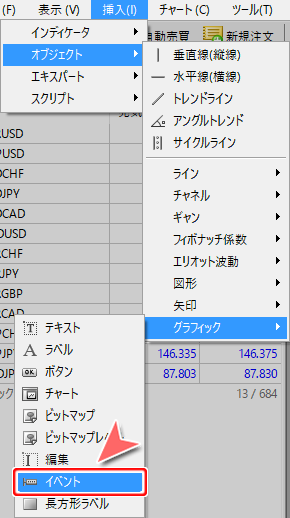

①「イベント」を選択しますと、マウスポインタが図のように変わります。②そして、チャート内のご希望の位置にあわせてクリックしますと、イベントアイコンが作成されます。


イベントアイコンの位置を変更する際は、イベントアイコン上の四角マークをクリックし、ご希望の位置へドラッグをしますと、位置の修正が可能です。


表示したイベントアイコンの設定を変更する場合は、①イベントアイコン上を右クリックし、②一覧から、「プロパティ 時間足 Event **** 」をクリックします。


①「共有」タブをクリックします。②イベントアイコンのカラーや、テキスト内容等を設定します。
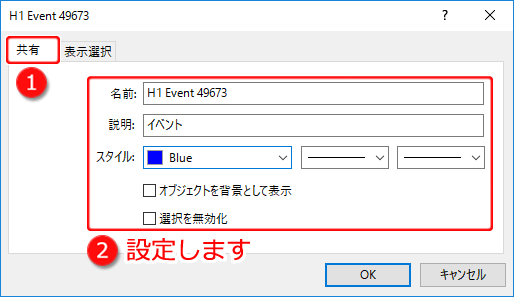
| 名前 | イベントアイコン名を設定することができます。 |
|---|---|
| 説明 | イベントアイコン上にマウスをかざすと表示されるテキスト内容を設定することができます。 |
| スタイル | イベントアイコンのカラーや、イベントアイコン上の四角マークのサイズを設定することができます。 |
| オブジェクトを背景として表示 | チェックマークを入れると、イベントアイコンをチャートの後ろ側へ表示する事ができます。 |
| 選択を無効化 | チェックマークを入れると、イベントアイコンの位置を固定する事ができます。 |

変更したイベントアイコンがチャートに表示されます。

チャート上に配置されたイベントアイコン上に四角のマークが表示されていない場合、イベントアイコン上をダブルクリックすると、四角のマークが表示されます。




